Rozepsání hodin navíc na přesčasy a proplácení přesčasů
Postup rozepsání hodin navíc na přesčasy
Pomocí odkazu Co s nimi?
- V okně pro vyhodnocení docházky u údaje Hodiny navíc klikněte na odkaz Co s nimi?
- V zobrazeném okně zvolte, kolik hodin chcete rozepsat na přesčasy. Nabízí se maximální počet hodin, který lze rozepsat, ale hodnotu je možné upravit.
- Stiskněte tlačítko Rozepsat na přesčasy. Systém pak od začátku měsíce najde volná místa a sám rozepíše přesčasy do jednotlivých dní, tak aby přesčasy vznikly.
Zdůvodnění hodin navíc v okně ovladače
- V kalendáři na stránce pro vyhodnocení docházky klikněte na den, kdy si přejete zdůvodňovat hodiny navíc. Potřebujete-li to provádět pro více dní, označte tyto dny „přetažením“ myší (při současném stisknutí levého tlačítka - tzv. "metoda táhni a pusť").
- Jakmile pustíte tlačítko myši nebo rozkliknete den, zvolte v okně ovladače volbu Zdůvodnit přesčas.
- V okně pro zdůvodnění zadejte odpovídající důvod práce navíc (např. "přesčas"). Můžete zdůvodnit jen část hodin. Zatržením check-boxu Zdůvodnit pouze část hodin se zobrazí pole pro zadání časového intervalu. To lze však pouze u jednoho konkrétního dne, nikoli pro více dní najednou.
Znázornění rozepsaných hodin na přesčasy
V kalendáři po rozepsání na přesčasy budou hodiny navíc znázorněny následovně:
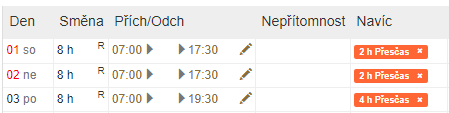
Hodiny navíc se poníží o počet hodin rozepsaných na přesčasy a ty se převedou do hodin přesčasů k čerpání nebo proplacení.
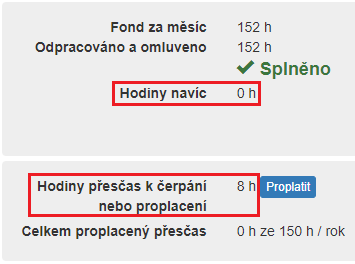
Takto rozepsané přesčasy se automaticky neproplácí ve mzdě. Je možné za ně čerpat náhradní volno nebo přejete-li si je proplatit, použijte tlačítko Proplatit (postup viz níže).
Proplacené hodiny včetně příplatků se objeví v položce pro proplacení přesčasů a ty se přenesou do mezd.

Pokud je neproplatíte, systém je bude nabízet k proplacení v dalších měsících, dokud neuplyne zákonná lhůta pro čerpání náhradního volna. Zákonnou lhůtu lze prodloužit (viz níže Postup při proplácení přesčasů). Pokud upozornění na končící lhůtu ignorujete, program příplatek za přesčas vyplatí.

Zrušení zdůvodnění přesčasů
Zdůvodnění přesčasů lze zrušit pomocí volby Zrušit v okně ovladače:
- V kalendáři na stránce pro vyhodnocení docházky klikněte na den, kdy si přejete zrušit zdůvodnění přesčasů (může jich být i více).
- Jakmile pustíte tlačítko myši nebo rozkliknete den, zvolte v okně ovladače volbu Zrušit.
- V nabídce toho, co je možné rušit, zvolte Zrušit zdůvodnění.
Postup při proplacení přesčasů
Zdůvodněné hodiny za přesčas nejsou automaticky přeneseny do mzdy. Aby se tak stalo, je třeba rozhodnout, kolik hodin má být proplaceno.
- Spusťte stránku pro vyhodnocení docházky.
- V okně pro vyhodnocení docházky u údaje "Hodiny přesčas k čerpání nebo proplacení" klikněte na tlačítko Proplatit.
- Zobrazí se tabulka s rekapitulací všech přesčasových hodin, které zaměstnance v minulosti odpracoval a zatím čekají na proplacení nebo na čerpání náhradního volna. V zobrazeném okně můžete označit, které přesčasy mají být proplaceny. U označených záznamů se předvyplní maximální počet hodin, které lze proplatit. Počet hodin je možné upravit. Měnit můžete také lhůtu pro vyřízení (pro proplacení).
- Zadané hodiny pro proplacení potvrďte tlačítkem Proplatit označené přesčasy.
Zrušení proplacení přesčasů
- Spusťte stránku pro vyhodnocení docházky.
- V okně pro vyhodnocení docházky u údaje "Hodiny přesčas k čerpání nebo proplacení" klikněte na tlačítko Proplatit.
- V zobrazeném okně pro proplacení přesčasových hodin pomocí křížku zrušte proplacení. Pomocí tlačítka Zavřít okno zavřete.
